文章详情页
win11玩不了lol解决教程
浏览:39日期:2023-01-23 09:32:09
英雄联盟是当前非常火爆的moba游戏,但是最近很多朋友在更新升级完win11系统后,发现玩不了lol,不是闪退就是卡住不动,其实我们可以通过更改系统区域的方式进行解决,下面就一起来看看吧。

方法一:
1、首先通过开始菜单,进入“设置”
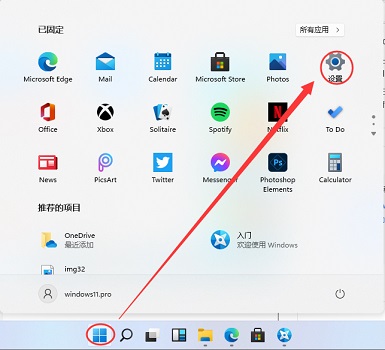
2、然后在左侧栏中选择“Time&language”
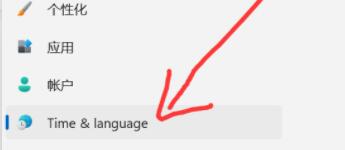
3、然后在右侧区域中点击“国家和地区”
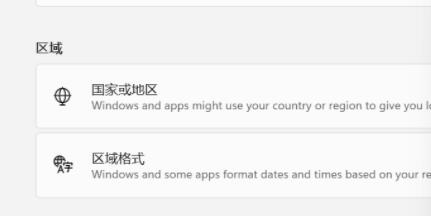
4、然后点击下方的“更改系统区域设置”
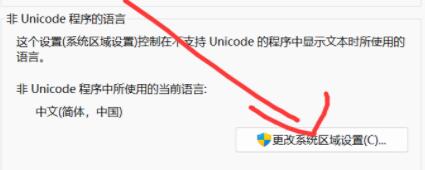
5、接着在区域设置中,将当前系统区域设置更改为“中文”即可。
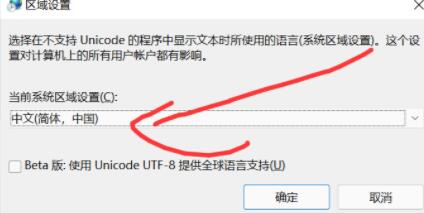
方法二:
1、找到此电脑,右键选中,点开“管理”,在其中选择“设备管理器”
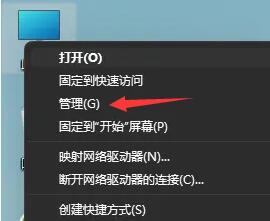
2、接着在设备管理器的右侧展开显示适配器,选中我们的显卡设备。
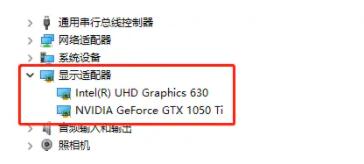
3、然后在“驱动程序”选项卡下选择“回退驱动程序”就可以了。
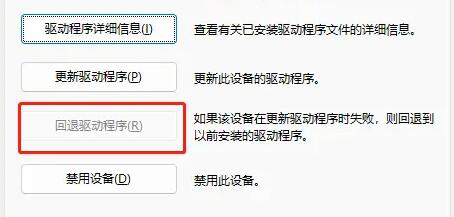
相关文章:win11常见问题汇总 | win11控制面板打开方法 | win11是否可以玩游戏
以上就是win11玩不了lol及解决教程介绍了,想玩lol的朋友快去尝试解决问题吧。想知道更多相关教程还可以收藏好吧啦网。
以上就是win11玩不了lol解决教程的全部内容,望能这篇win11玩不了lol解决教程可以帮助您解决问题,能够解决大家的实际问题是好吧啦网一直努力的方向和目标。
上一条:win11玩不了吃鸡解决教程下一条:win11wifi不见了解决方法
相关文章:
1. 从Windows7 Beta Build 7022截图看系统改进2. Win10怎么关闭开机欢迎界面3. win XP系统的电脑无法连接苹果手机怎么解决4. 家庭版和专业版的区别5. rthdcpl.exe是什么进程?rthdcpl.exe进程怎么关闭?6. Windows11程序打不开怎么办?Windows11程序打不开解决方法7. Windows 注册表LastKey键值的设置技巧8. Win7系统右键菜单没有“删除”怎么办?Win7系统找回右键删除教程9. OS X 10.12.2 Beta 6怎么样?OS X 10.12.2 Beta 6更新方法10. xp桌面图标无法正常显示的解决方法
排行榜

 网公网安备
网公网安备